- 50 erreurs à ne plus commettre avec son PC
- Les pièges de Windows
- Internet, les mauvais réflexes
- Des logiciels maltraités
- De fâcheuses habitudes à perdre
38. Faire fonctionner un périphérique trop vieux
Vous avez remis la main sur votre vieille imprimante au format USB 1.1 qui était à la cave, et vous vous dites qu’elle pourrait faire l’affaire pour seconder le PC portable tout neuf que vous venez d’acheter. Vous allez galérer !
A moins d’être certain que les accessoires indispensables (les cartouches d’encre) sont toujours en vente et surtout que les pilotes ont été mis à jour par le constructeur pour permettre au périphérique de fonctionner avec les systèmes récents que sont Windows Vista ou 7, il vaut mieux penser à investir dans un appareil plus récent et adapté à votre nouvel ordinateur.
39. Laisser son PC allumé
Un ordinateur et son moniteur allumés peuvent consommer 200 ou 300 watts. Si vous partez sans les éteindre, la mise en veille de l’écran ne réduira que de très peu la quantité d’électricité utilisée par le PC.
Lorsque vous n’utilisez pas votre ordinateur, ayez le réflexe de l’éteindre. Quand au moniteur et aux autres périphériques (imprimantes, scanners, disques durs…), pensez à faire de même, voire à les débrancher ou à couper l’interrupteur de la multiprise car, même en veille, ils consomment parfois une quantité d’électricité non négligeable.
40. Brancher son moniteur en VGA plutôt qu’en DVI (ou HDMI)
Pour relier votre moniteur à la carte graphique de votre PC, un simple câble VGA suffit. Cependant, vous noterez peut-être un manque de netteté sur certaines images censées être détaillées. Par ailleurs, il se peut que certains contenus vidéo ne s’affichent tout bonnement pas sur votre écran.
Pour afficher une image de qualité, privilégiez toujours une liaison numérique si votre matériel vous le permet. Il faut simplement connecter l’écran et la carte graphique à l’aide d’un câble DVI ou HDMI. C’est aussi grâce à ces deux types de liaison que vous pourrez afficher les films protégés selon la norme HDCP, comme les Blu-ray.
41. Nettoyer son écran LCD avec n’importe quoi
A force de faire pivoter, monter et descendre votre écran, sa dalle commence à accumuler les traces de doigts et un nettoyage s’impose. Prenez garde au type de produit que vous comptez utiliser !
Plutôt que de prendre le premier vaporisateur de détergent pour vitres qui vous tombe sous la main, rendez-vous chez un revendeur informatique ou sur un site spécialisé ou ouvrez tout simplement le manuel fourni avec votre ordinateur, vous y trouverez à coup sûr les conseils adéquats. Dans tous les cas, n’utilisez jamais de substances ou de tissus abrasifs.
42. Débrancher un disque dur externe trop tôt
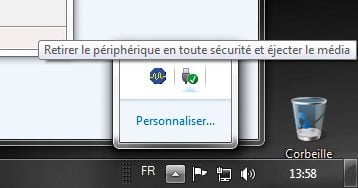
Pressé par le temps, vous avez déconnecté un peu précipitamment le disque dur externe sur lequel vous venez de copier des données. La boîte de dialogue affichant les informations sur l’état d’avancement du transfert avait pourtant disparu… Or, certains de vos fichiers sont absents du disque !
Pour le débrancher, passez toujours par l’icône affichée dans la zone de notification. Un message vous y autorisera à débrancher le disque lorsqu’il ne rester a plus de données stockées dans la mémoire cache du disque et que toutes vos données auront bien été copiées.
43. Imaginer que toutes les prises USB du PC se valent
Votre PC dispose de prises USB en façade et vous vous apprêtez à recharger simultanément votre mobile et votre baladeur MP3. Attention, si, physiquement, les branchements sont possibles, les prises USB de votre ordinateur sont peut-être reliées au même connecteur sur la car te mère et la consommation électrique des deux appareils est, du coup, trop importante. Les prises risquent de disjoncter automatiquement.
Si vous raccordez un appareil susceptible de consommer du courant (comme un mobile pour en recharger la batterie), privilégiez les ports situés à l’arrière de votre PC qui, eux, sont tous alimentés individuellement par la carte mère.
44. Boucher les aérations de son PC
Surfer confortablement installé dans son lit, c’est un luxe que l’on peut s’offrir avec un PC portable et une connexion Wi-Fi. Mais, attention ! Avec le poids, votre PC risque de s’enfoncer petit à petit dans la couette ou l’oreiller, obstruant ainsi le système d’aération et provoquant la surchauffe des composants.
Où que vous posiez votre portable, veillez à ne jamais obstruer les orifices du système de ventilation avec un quelconque objet. D’autant qu’il n’y a rien de plus désagréable pour les oreilles qu’un PC dont les ventilateurs se mettent à tourner à plein régime.
45. Faire la mise à jour d’un PC portable sans le relier au secteur
Vous êtes resté un certain temps sans utiliser votre PC portable et, le jour où vous le rallumez, Windows vous demande d’effectuer une bonne vingtaine de mises à jour qui vont prendre de longues minutes à être téléchargées et installées. Sans même y réfléchir, vous cliquez sur OK dans la boîte de dialogue…
Avant d’effectuer une mise à jour ou n’importe quelle grosse opération comme l’installation d’un logiciel, une copie ou une conversion, branchez toujours votre ordinateur sur le courant électrique. Cela vous évitera, dans le meilleur des cas, d’avoir à recommencer la manipulation ou, pire, de carrément « faire planter » Windows si la batterie venait à se décharger pendant l’opération.
46. Forcer pour brancher une prise
En voulant raccorder le câble HDMI de votre écran LCD au port idoine de la carte vidéo « dernier cri » de votre PC flambant neuf, vous avez malheureusement endommagé le Display Port situé à quelques centimètres et ressemblant à s’y méprendre, il est vrai, à une prise HDMI. Si vous n’avez pas trop forcé, peut-être est-il encore utilisable…
Peu importe le standard (USB, FireWire, S-ATA, eSATA, DVI, HDMI…), les prises informatiques mâle et femelle sont conçues et fabriquées pour être insérées l’une dans l’autre sans effort. Si vous rencontrez le moindre problème, n’insistez pas ! Soit les prises ne sont pas du même type, soit vous ne les avez pas présentées dans le bon sens.
47. Laisser le microphone ouvert
Vous entendez un fort bruit de fond sortir des haut-parleurs de votre PC ? La musique résonne de façon étrange ? Le microphone intégré au PC portable ou celui de la webcam est sans doute resté ouvert.
Coupez-le en activant son interrupteur, s’il en possède un, ou via l’élément Son du Panneau de configuration.
48. Acheter une imprimante sans connaître le prix des cartouches
Vous avez craqué pour une jolie imprimante, peu encombrante, multifonction, silencieuse et surtout peu onéreuse à l’achat… Seulement voilà, une fois imprimés les coloriages du petit dernier, une partie du mémoire de l’aînée et les recettes de cuisine de Madame, les cartouches sont vides. Et au moment de passer à la caisse, surprise ! Le prix des cartouches avoisine les 100 euros…
Attention, chaque année, les constructeurs rivalisent pour proposer des périphériques de moins en moins chers. Mais il semblerait que la tendance soit à l’inverse en ce qui concerne les consommables. L’encre deviendrait-elle une denrée rare ? Quoi qu’il en soit, avant l’achat, comparez les prix qui peuvent varier du simple au… triple !
49. Imprimer un document sans en connaître le nombre de pages
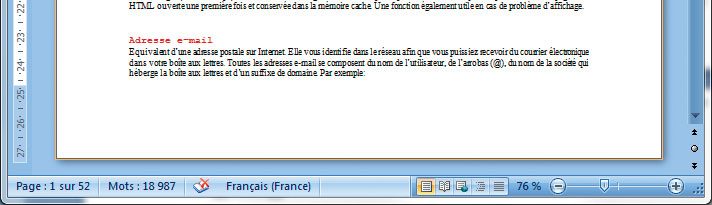
En ce qui concerne les imprimantes, l’encre, c’est le nerf de la guerre. Alors, si vous avez effectué une recherche dans les Pages Jaunes et que le moteur de recherche vous renvoie plusieurs pages de résultats, ne prenez pas la fâcheuse habitude d’imprimer la totalité des pages, votre cartouche d’encre risque d’y laisser la vie.
Pour tout document à imprimer, vérifiez systématiquement le nombre de pages qu’il contient. D’autant que les apparences sont par fois trompeuses comme c’est souvent le cas pour les pages Web.
50. Imprimer tous les documents en couleur ou en haute qualité
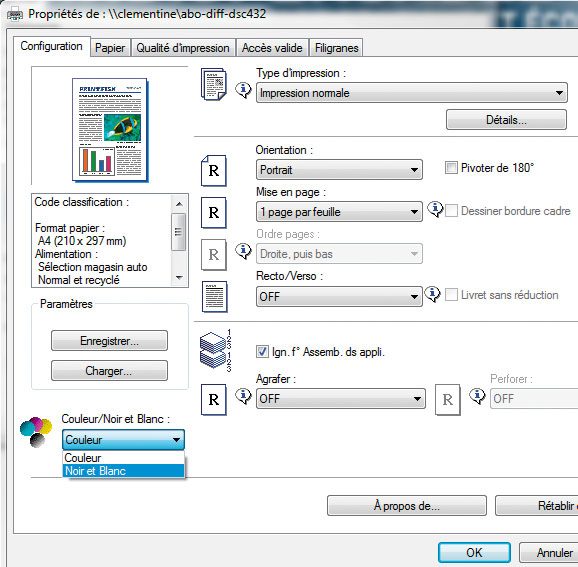
Afin que vous y jetiez un œil attentif, votre fiston a imprimé l’intégralité de son exposé sur les peintres de la Renaissance, illustrations à l’appui… Certes, vous ne pouvez nier la qualité de son travail mais toutes les cartouches d’encre – déjà bien entamées pour certaines – y sont passées.
Avant d’imprimer un document à titre de brouillon, pensez à vous rendre d’abord dans les réglages de l’imprimante et choisissez alors une impression en noir et blanc (pour préserver vos encres de couleur). Optez aussi pour une qualité basse : les caractères seront, certes, un peu moins nets, mais vous aurez préservé à coup sûr une bonne quantité de votre précieux liquide
🔴 Pour ne manquer aucune actualité de 01net, suivez-nous sur Google Actualités et WhatsApp.











